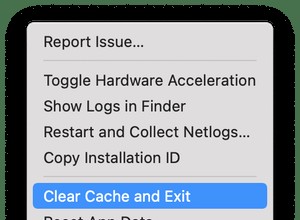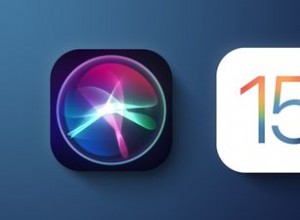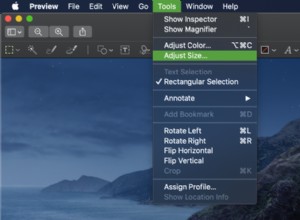كيف تحذف ملفًا نهائيًا من جهاز Mac الخاص بك بحيث لا يترك أي أثر له؟ الجواب ليس واضحا كما يبدو. لا يمكنك وضعها في سلة المهملات ثم إفراغها. عند القيام بذلك ، كل ما تفعله هو إخبار macOS أن المساحة الموجودة على محرك الأقراص التي يشغلها هذا الملف متاحة الآن وإزالة الملف من الدليل. الملف نفسه لا يزال هناك. هذا هو السبب في أن برنامج استعادة الملفات يعمل. إذا كنت تريد محو كل أثر لملف ، فستحتاج إلى المضي قدمًا.
أسهل طريقة لإزالة ملف بالكامل هي استخدام أداة مصممة خصيصًا ، ممحاة دائمة لجهاز Mac الخاص بك. يتوفر عدد غير قليل ، لذلك إليك قائمة الأفضل.
1. CleanMyMac X
بطبيعة الحال ، نعتقد أن CleanMyMac X هو أفضل ممحاة لجهاز Mac الخاص بك. يمكن لأداة تمزيق الملفات الخاصة بها مسح أي ملف على جهاز Mac الخاص بك بسرعة وأداة التقطيع الخاصة بها مجانية. بالإضافة إلى ذلك ، يحتوي CleanMyMac X على العديد من الأدوات المساعدة الأخرى ، مثل برنامج إلغاء تثبيت التطبيقات ، والذي يمكنه تحرير عدة غيغابايت من المساحة على محرك الأقراص لديك.
كما أن لديها أدوات لتحسين أداء جهاز Mac وحمايته من البرامج الضارة. لماذا تختار تطبيقًا يفعل شيئًا واحدًا فقط بينما يمكنك الحصول على تطبيق يحتوي على العديد من الأدوات المفيدة؟ إليك كيفية عمل آلة التقطيع. تقوم هذه الطريقة بالكتابة فوق الملف بأصفار عشوائية وآحاد. إنه محو دائم للصخور الصلبة.
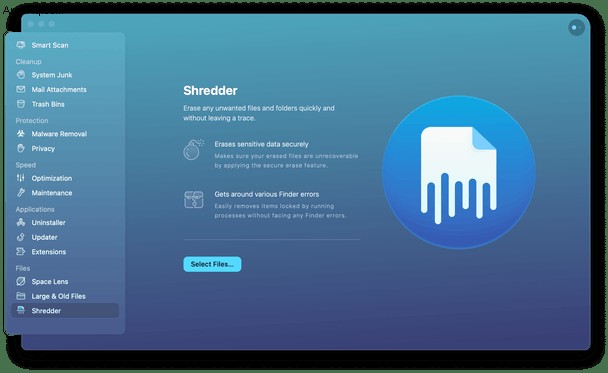
- احصل على نسخة مجانية من CleanMyMac X - The Shredder هو جزء من التطبيق.
- اتبع التعليمات التي تظهر على الشاشة لتثبيته ، ثم قم بتشغيله.
- اختر التقطيع أسفل الشريط الجانبي.
- انقر على تحديد الملفات.
انتقل إلى الملفات التي تريد مسحها نهائيًا وحدد واحدًا. لتحديد ملفات متعددة ، اضغط باستمرار على Command أثناء تحديدها. عند الانتهاء ، انقر فوق فتح. اختر إزالة. هذا عن الأمر.
نصيحة:هل تعلم أن CleanMyMac X يمكنه تحسين الخصوصية على جهاز Mac الخاص بك بطرق أخرى؟ يمكنه إزالة سجلات الدردشة من تطبيقات المراسلة مثل الرسائل وسكايب. ويمكنه التخلص من بيانات التصفح مثل ملفات تعريف الارتباط ومعلومات نموذج الملء التلقائي وسجل التصفح بنقرات قليلة فقط.
2. MacClean
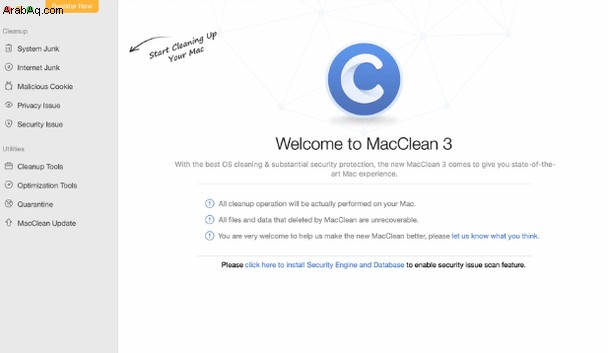
MacClean هي أداة أخرى مصممة لإخلاء مساحة على جهاز Mac وتحسين أدائه وحماية خصوصيتك. ستعمل أداة مسح الملفات ، وفقًا لمطورها ، على "إزالة الملفات القديمة وغير المتصلة بالإنترنت". ومع ذلك ، فإنه لا يوضح ما إذا كانت عملية الإزالة هذه عبارة عن محو آمن وما إذا كانت ستؤدي إلى "تمزيق" الملف دون ترك أي أثر.
3. ممحاة دائمة
على عكس CleanMyMac X و MacClean ، فإن برنامج Permanent Eraser له وظيفة واحدة فقط:حذف الملفات بأمان. يقوم بذلك عن طريق الكتابة فوق الملف عدة مرات ، بطريقة مماثلة للطريقة التي اعتادت بها أداة البحث "Secure Empty Trash". بالإضافة إلى ذلك ، يقوم بتشويش اسم الملف الأصلي ، ويقلل حجم الملف إلى الصفر ، ويزيله من دليل الملف ، ويمحو كل آثاره من جهاز Mac الخاص بك.
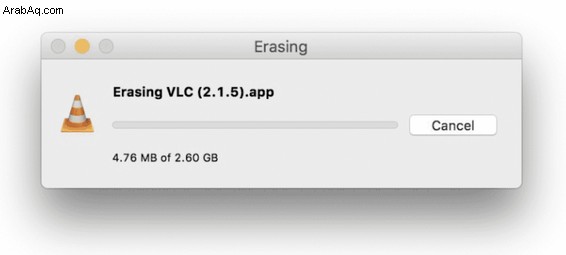
ماذا حدث لتأمين المهملات الفارغة
منذ El Capitan OSX ، أزالت Apple خيار "Secure Empty Trash". يبدو أنه كان هناك الكثير من الشكاوى بعد قيام الأشخاص بإلقاء ملفاتهم المهمة في المهملات بشكل يتعذر استرداده. أيضًا ، تعمل الكتابة فوق الملفات بشكل مختلف على محركات أقراص الحالة الصلبة. هناك طريقة لتمكين الميزة المذكورة باستخدام Terminal ، ولكنها تقنية للغاية بالنسبة لمعظمنا.
4. ShredIt X
هذه أداة أخرى تركز فقط على محو الملفات نهائيًا. يحتوي ShredIt X على بعض الميزات المثيرة للاهتمام ، بما في ذلك القدرة على اختيار مستوى الأمان عند تمزيق ملف. يمكنك أيضًا جدولة جلسات التقطيع المنتظمة ، وتعيين "مكان آمن" للملفات بحيث إذا تم وضعها هناك ، فلا يمكن تمزيقها مطلقًا واختيار تأكيد أي تمزيق قبل حدوثه. وتتيح لك ميزة "عدم الذعر" إسقاط قرص كامل على ShredIt X ومسح المساحة الخالية عليه فقط ، وترك بياناتك سليمة.
5. FileShredder
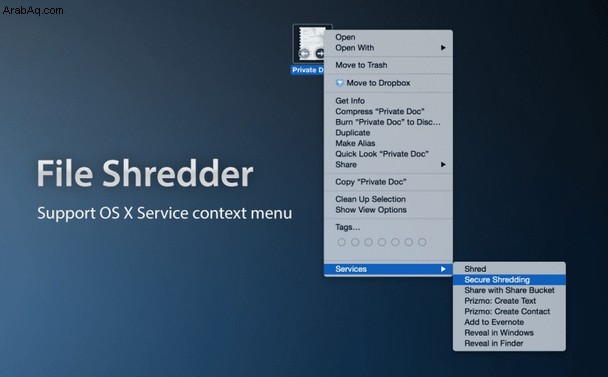
يهدف FileShredder إلى أن يكون أبسط أداة لمسح الملفات يمكنك استخدامها. عند تثبيته ، فإنه يضيف خيار التقطيع إلى القائمة السياقية عندما تنقر بزر الماوس الأيمن على أيقونة ملف في Finder. الخيار الآخر هو سحب وإسقاط ملف أو ملفات على أيقونته ، لمسحها. أيًا كانت الطريقة التي تستخدمها ، يمكنك الاختيار من بين Shred أو Secure Shred. يسمح لك الأخير بتحديد ما إذا كنت تريد الكتابة فوق ملف مرة واحدة ، أو ثلاث مرات ، أو سبع مرات ، أو 35 مرة لأقصى قدر من الأمان. كما أن لديها ميزة التوقف عن الظهور ، فقط في حالة تغيير رأيك.
6. حذف ملف آمن
مثل FileShredder ، يسمح لك Secure File Deletion بمسح الملفات بأمان باستخدام عنصر قائمة سياقية في Finder أو عن طريق سحب الملفات إلى أيقونته. لديه فقط ثلاثة خيارات للحذف الآمن ، مع ذلك:تمريرة واحدة ، أو سبعة تمريرات ، أو 35 تمريرة.
7. DoYourData Super Eraser
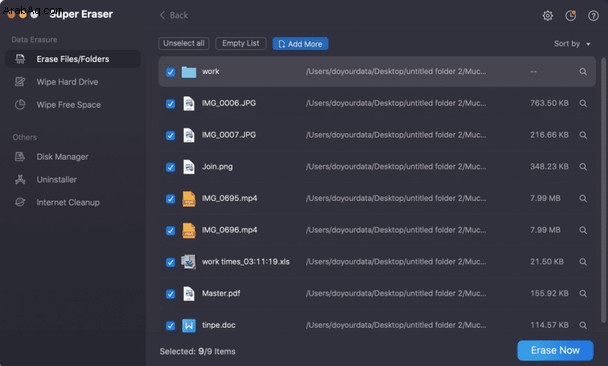
تقدم DoYourData عدة خيارات لحذف بياناتك ، بما في ذلك مسح محرك الأقراص الثابتة بأكمله ، وإلغاء تثبيت التطبيقات ، والتخلص من بيانات متصفح الويب ، ومسح كل المساحة الخالية بأمان على القرص الخاص بك.
عندما يتعلق الأمر بمسح الملفات بأمان ، فإن الأمر ليس بهذه البساطة مثل FileShredder أو Secure File Deletion:يجب عليك تشغيل التطبيق وإضافة الملفات إلى القائمة باستخدام الزر "إضافة المزيد". ومع ذلك ، تقدم DoYourData أربع طرق مختلفة لمسح الملفات بأمان ، مع خمسة خيارات لعدد التمريرات:1 و 2 و 3 و 7 و 35.
8. شريدو
Shred هو تطبيق بسيط لتقطيع الملفات يسمح لك بسحب المجلدات إلى واجهتها ، ثم مسحها بشكل دائم وآمن على الفور أو فحص محتويات المجلد الذي أسقطته. يقدم 1.7 أو 35 تمريرة باستخدام طريقتين مختلفتين.
عند سحب ملف إلى المهملات ثم إفراغه ، لا تتم إزالة الملف من جهاز Mac. لهذا السبب اعتادت Apple تقديم ميزة Secure Empty Trash التي كتبت فوق الملفات التي تريد مسحها عدة مرات. ومع ذلك ، تمت إزالة Secure Empty Trash في El Capitan لأن الكتابة الزائدة للملفات عدة مرات لا تعمل بشكل جيد مع محركات أقراص الحالة الثابتة. ينطبق هذا التقييد أيضًا على الأدوات المذكورة أعلاه ، ولكن إذا كان لا يزال لديك محرك أقراص ثابتة أو Fusion Drive ، فهذه طريقة ممتازة لمحو الملفات نهائيًا من جهاز Mac الخاص بك. إذا كنت بحاجة إلى بديل سهل ، فاحصل على أداة التقطيع في CleanMyMac X - إنها مجانية وستكون كافية لمعظم أغراض المستخدمين.